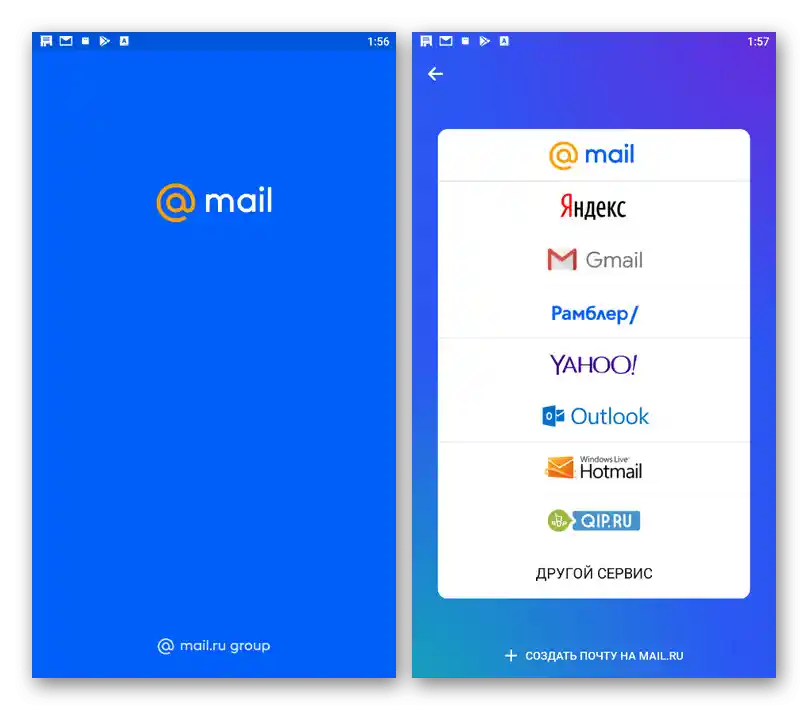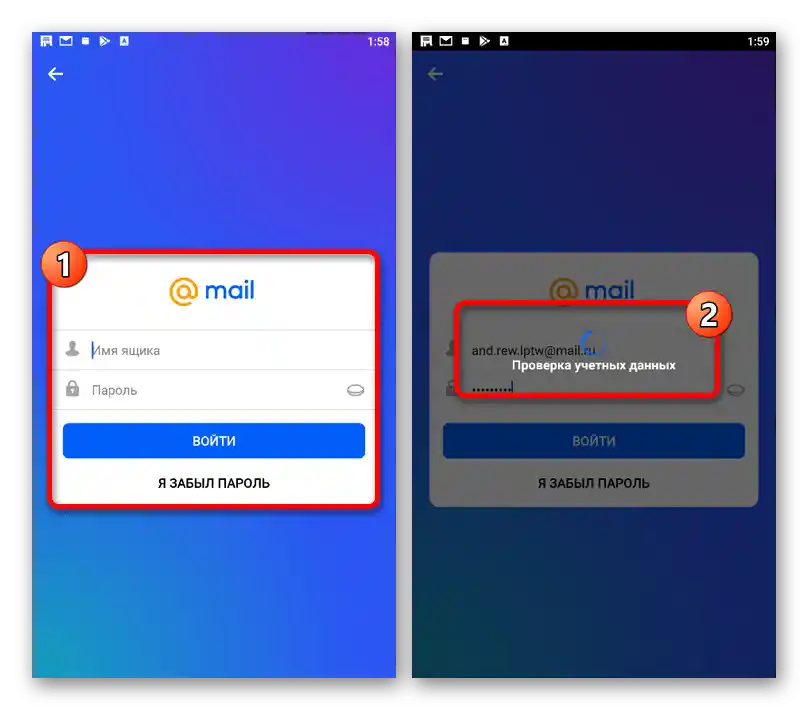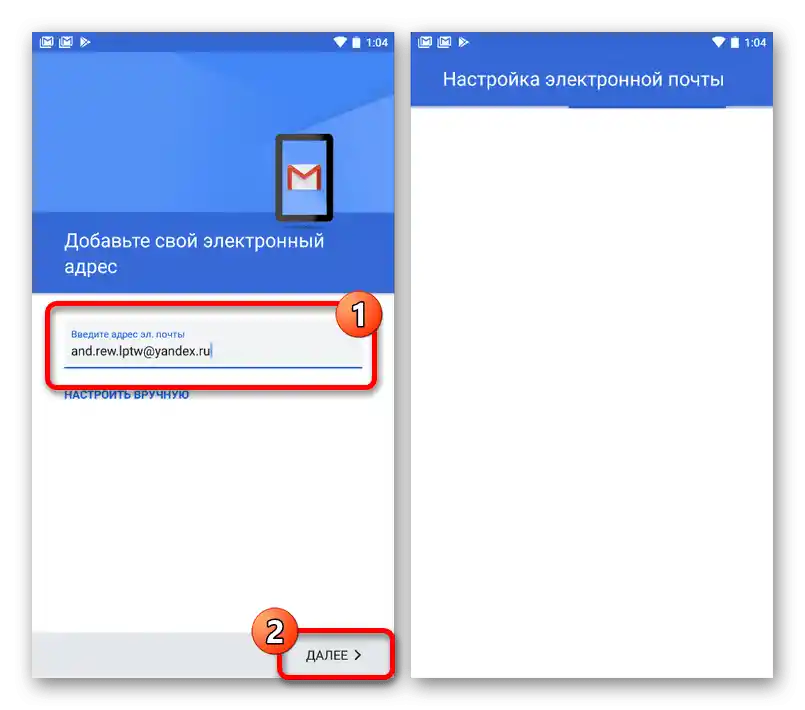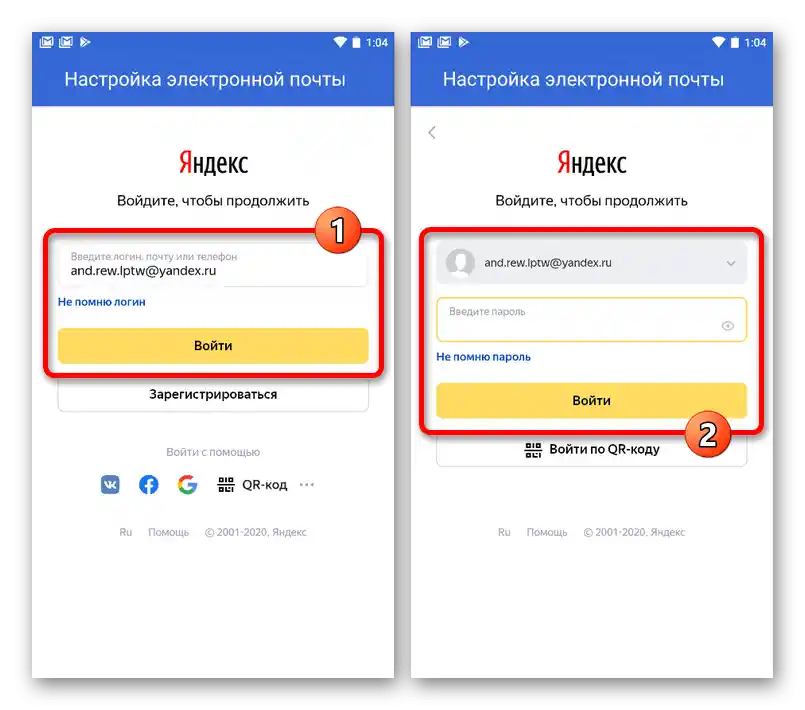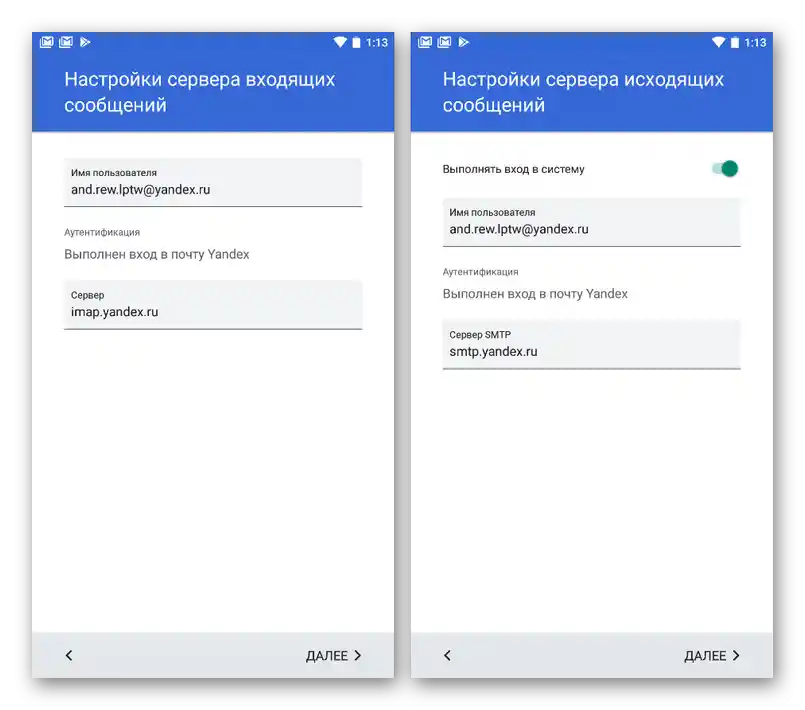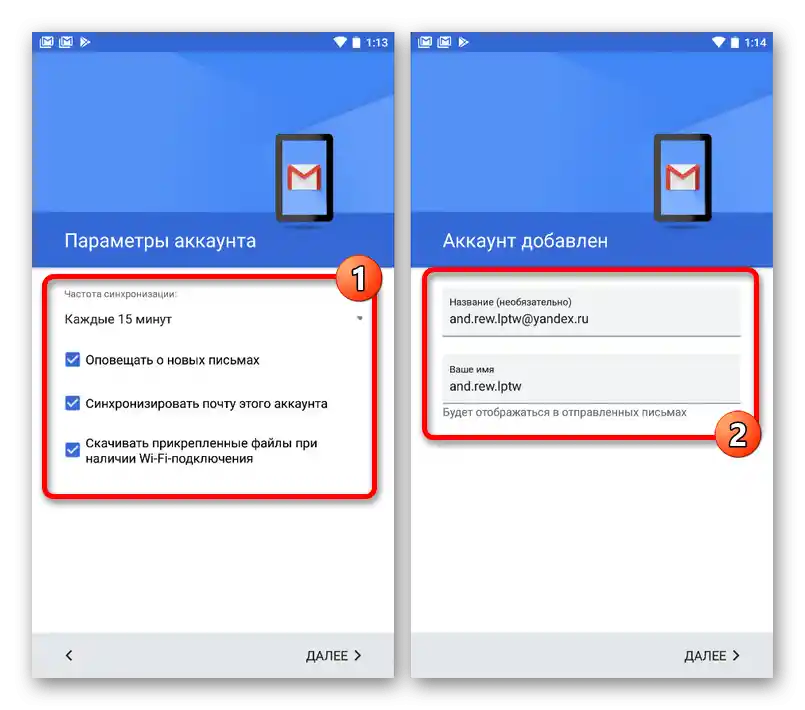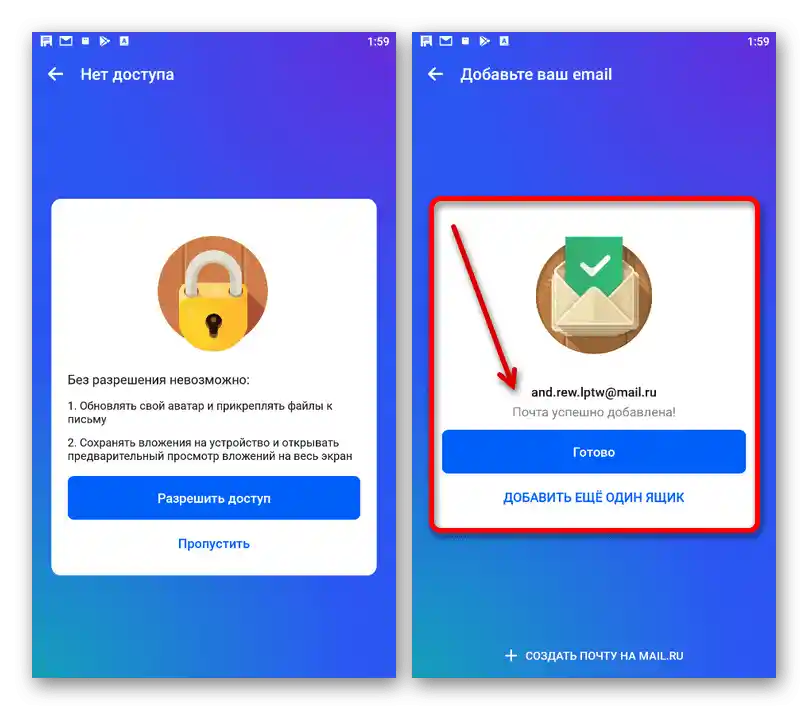Метод 1: Настройки
Правилно добавената електронна поща на мобилно устройство, независимо от платформата, играе важна роля, предоставяйки възможност за бърз достъп до акаунти на определени сайтове или в приложения, синхронизация и много други. Самата процедура за свързване лесно се изпълнява през системния раздел "Настройки", но в същото време пряко зависи от системата.
Android
Добавянето на поща на Android смартфон може да се извърши чрез настройките, но само при наличие на официалното приложение на услугата, на сайта на която е регистриран пощенският кутия. Въпреки това, като алтернатива, а също и вариант, който ще разгледаме, можем да се ограничим до възможностите на пощенския клиент Gmail.
Прочетете също: Пощенски клиенти за Android
- Отворете системните "Настройки", превъртете списъка с опции надолу и изберете "Акаунти". Тук е необходимо да се възползвате от бутона "Добави акаунт", разположен под вече съществуващите акаунти.
- На следващата страница изберете приложението, което ще се използва за работа с добавената поща. В нашия случай, както беше споменато, се използва стандартният вариант от Google.
- Попълнете текстовото поле "Адрес на електронна поща" и натиснете бутона "Напред" в долната част на екрана. В резултат на това ще започне свързването с пощенската услуга.
![Процесът на добавяне на електронна поща чрез настройките на Android]()
Обърнете внимание, че е най-добре да извършите свързването, като изберете "Тип акаунт" след натискане на връзката "Настройка ръчно". Това ще помогне да се избегнат грешки в процеса на авторизация.
- След като се озовете на страницата за вход в пощенската кутия, проверете отново посочения email и натиснете бутона "Вход". След това ще е необходимо да посочите паролата и, ако е необходимо, да извършите потвърждение с помощта на телефон или специално приложение.
![Процесът на авторизация в сайта на пощенския сервис за Android]()
В зависимост от услугата, след извършване на действията, ще е необходимо да предоставите на приложението достъп до данните на акаунта. Това може да се избегне само при добавяне на Gmail.
- За завършване на настройките за изходящи и входящи имейли, обикновено е достатъчно да се използва бутона "Напред".
![Настройка на входящи и изходящи писма за поща на Android]()
На последния етап задайте параметрите за получаване на уведомления от приложението и на страницата "Акаунтът е добавен" завършете процедурата по свързване.
![Успешно добавяне на електронна поща чрез настройките на Android]()
В случай на успешно добавяне на профила, без проблем ще можете да преминете в папката с входяща поща и да управлявате имейлите точно както на сайта или в официалното приложение на пощенската услуга.
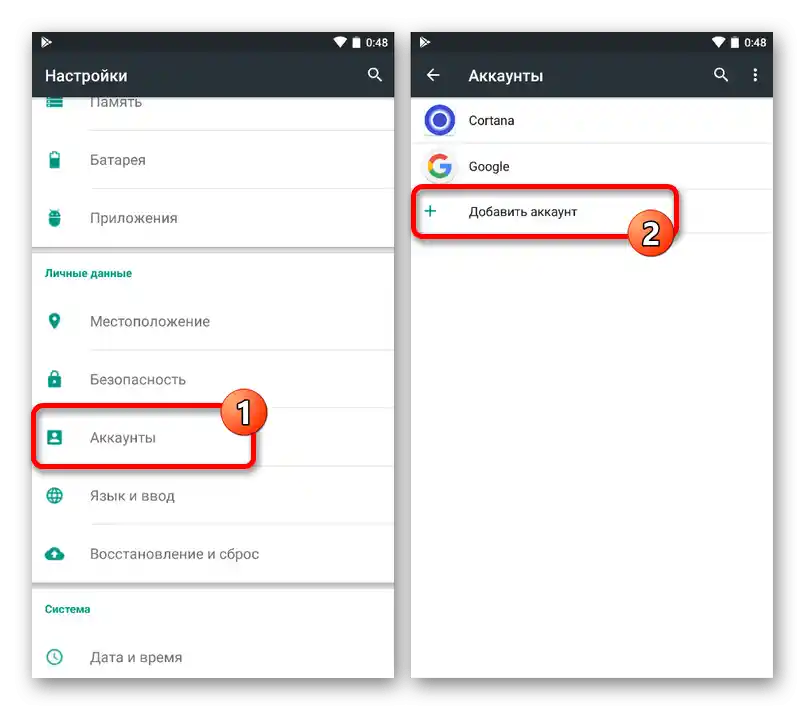
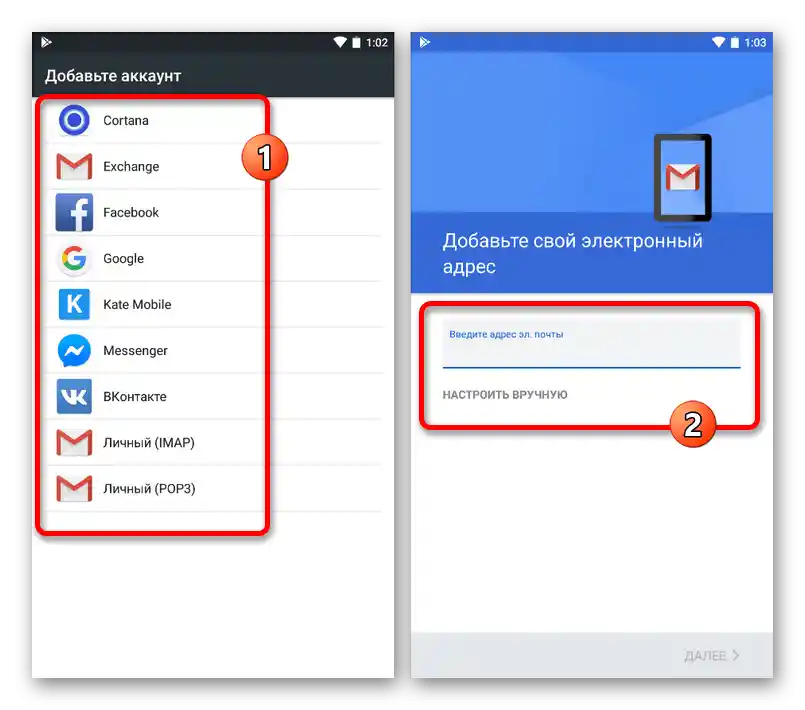
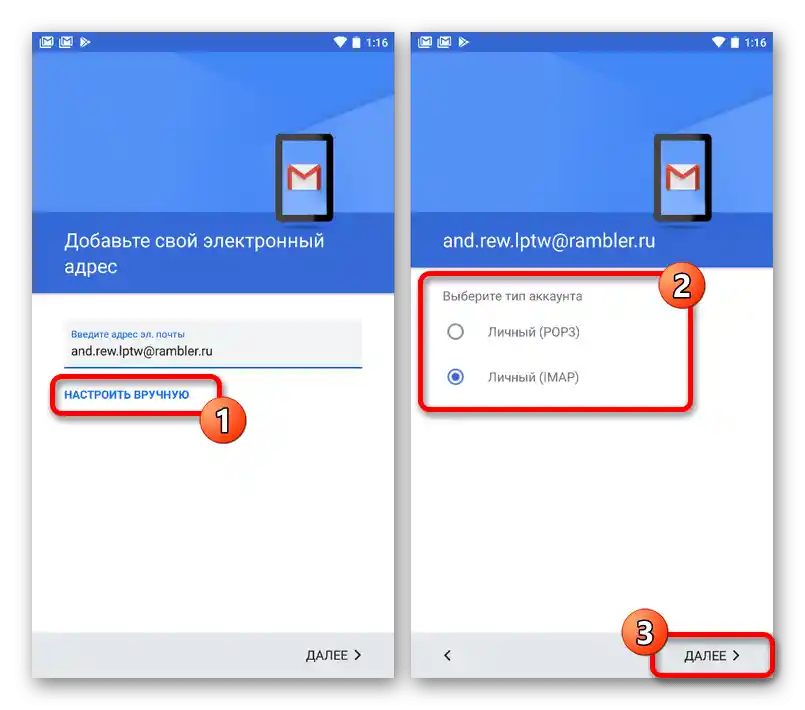
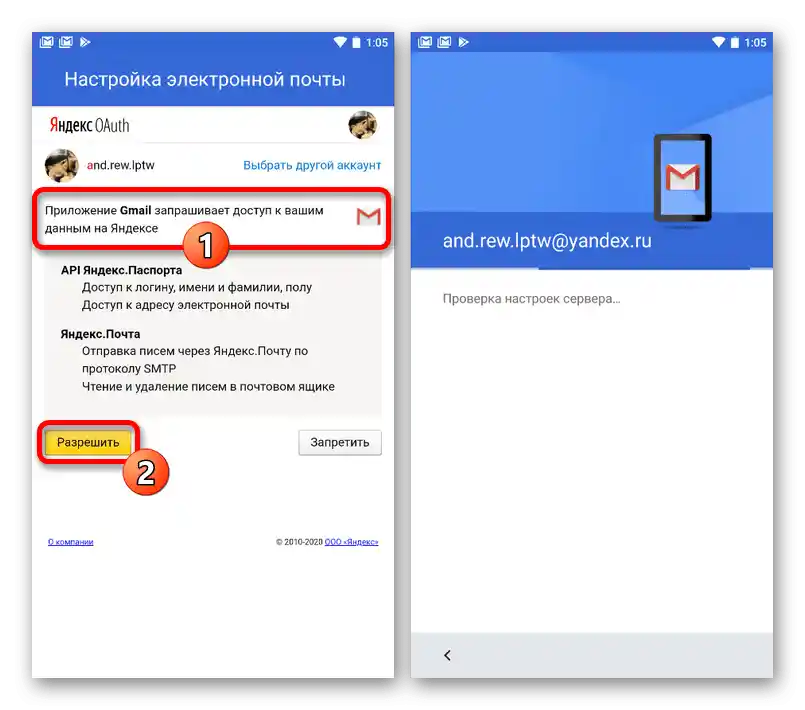
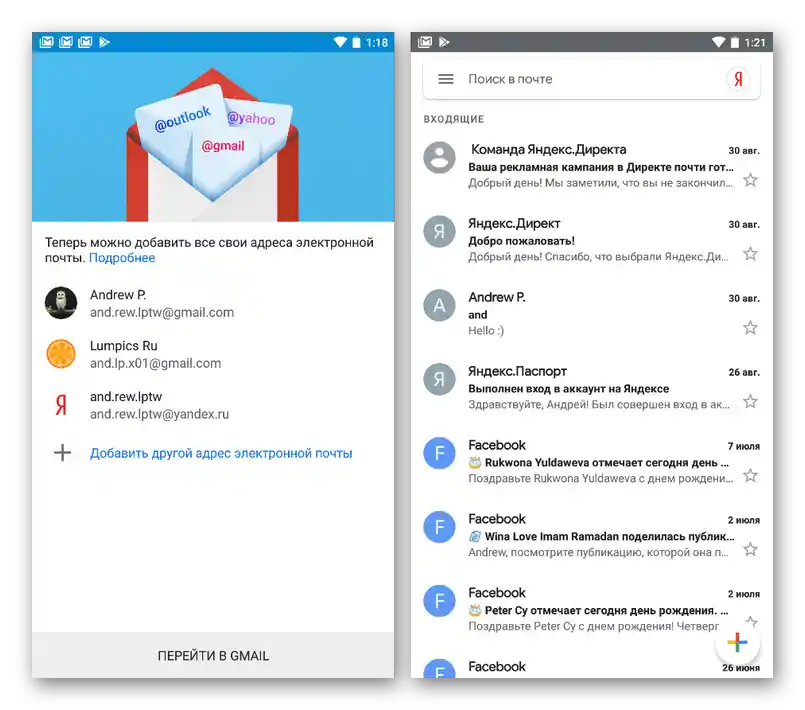
За да избегнете проблеми при добавяне на поща без клиента на необходимата услуга, задължително предварително посетете настройките на акаунта по удобен за вас начин и активирайте достъпа по IMAP или POP3. В противен случай ще възникнат грешки на етапа на свързване.
iOS
На устройства с iOS също можете да добавяте пощенски кутии, свързани с различни услуги, използвайки раздела "Акаунти" в стандартните "Настройки". Тази процедура по-голямата част от времето се свежда до посочване на информация за акаунта с последващо потвърждение и е описана достатъчно подробно в друга инструкция на сайта.
Повече информация: Добавяне на електронна поща на iPhone
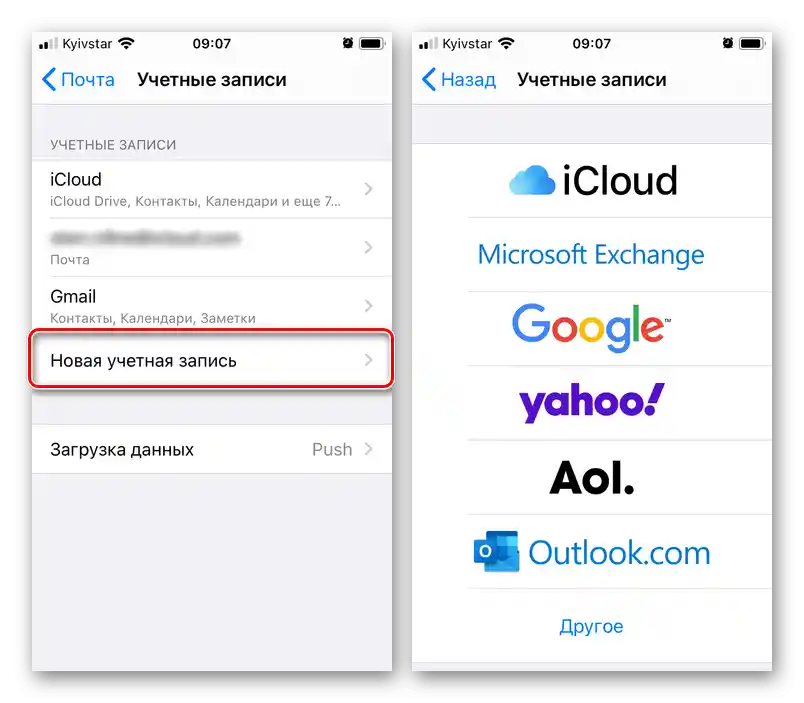
Трябва да се помни, че в зависимост от платформата само един имейл може да бъде основен, докато другите са необходими само за бързо превключване между акаунтите или достъп до съобщенията в приложението на съответната услуга.
Метод 2: Приложения
Освен в настройките на смартфона, възможността за добавяне на електронна поща е налична и директно чрез официалното мобилно приложение на необходимата услуга.Безусловно, за тези цели ще е необходимо предварително да инсталирате нужната програма на устройството, като използвате една от представените по-долу връзки, откривайки подходящата версия, и само след това да се придържате към следващата инструкция.
Свалете Яндекс.Почта от официалния сайт
Свалете Gmail от официалния сайт
Свалете Mail.ru от официалния сайт
Свалете Rambler/Почта от официалния сайт
- Като пример ще разгледаме входа само в един пощенски клиент от Mail.ru, докато другите аналогични приложения изискват практически идентични действия. Първо отворете програмата и на стартовия екран изберете нужния сервис.
- На следващия етап попълнете текстовите полета в съответствие с адреса на пощенската кутия и паролата за акаунта, след което използвайте бутона "Вход". В резултат на това ще започне процедурата по проверка на посочената информация.
- При наличие на активирана двуфакторна автентикация ще е необходимо да извършите допълнително потвърждение с помощта на специален код. След като приключите с това, следвайте указанията на програмата и активирайте нужните опции.
![Успешно добавяне на електронна поща чрез пощенско приложение на телефона]()
Ако всичко е направено правилно, на последната страница ще се появи уведомление за успешна свързаност на електронната поща. Обърнете внимание, че добавянето на email по този начин ще доведе до появата на акаунт не само в приложението, но и в разгледания по-рано раздел с настройки на смартфона.